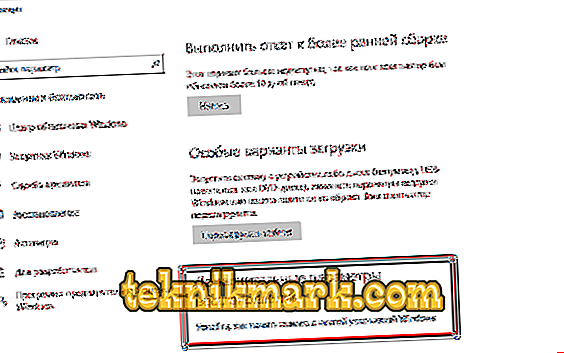Se você for reinstalar o sistema, provavelmente já pensou em como salvar todos os arquivos necessários. Ao mudar o sistema, perdemos:
- O conteúdo das pastas na seção “Biblioteca”: documentos, vídeos, fotos, músicas etc.
- Programas instalados, e com eles os marcadores do navegador e outras configurações convenientes, que já estão acostumados.
- Todos os arquivos no "Desktop".
- Drivers para impressoras, scanners, tablets gráficos e outros equipamentos.
Mesmo que você não se lembre de ter armazenado algo valioso nessas seções, pode descobrir mais tarde - esqueceu-se completamente de um projeto importante que estava silenciosamente "suspenso" na área de trabalho e agora está irremediavelmente perdido. Portanto, tome cuidado para proteger todos os seus dados de serem excluídos. Em seguida, falaremos sobre as maneiras de salvar informações ao reinstalar o sistema operacional, inclusive nos casos em que o sistema está danificado e muitas funções não estão disponíveis.

Formas de reinstalar o Windows com o salvamento de dados.
Como não perder arquivos ao reinstalar o Windows
Para começar, como é fácil reinstalar o Windows 10 sem perder dados. Existem duas opções:
- use a opção "Retornar o computador ao seu estado original" - então nada é perdido, incluindo programas instalados;
- use a função "Iniciar novamente" - neste caso, você salva fotos, documentos, músicas, etc., mas perde os programas.

Tudo o que você escolher, não se esqueça de fazer o seguinte:
- transferir drivers de hardware para a unidade D ou uma unidade flash USB (para esse propósito, é útil um programa especial que coloque todos os drivers no arquivo, por exemplo, DriverMax);
- salvar os projetos mais importantes em uma unidade flash USB ou disco rígido externo (nada é seguro contra falhas técnicas);
- lembre-se de onde suas licenças e chaves de software estão armazenadas, porque os programas podem exigir que você as insira novamente. Será uma surpresa desagradável se você planeja reinstalar o Windows rapidamente e começar a trabalhar, por exemplo, no Adobe Illustrator. Primeiro, verifique se você tem tudo em estoque e só então continue a reinstalar o sistema operacional.
Agora vá para a coisa mais importante. Se você selecionou a opção "Reiniciar", faça o seguinte:
- Conecte seu PC à Internet - a conexão deve ser estável e o tráfego deve ser suficiente.
- Clique em "Iniciar" e clique na roda dentada.
- Selecione "Atualizar e Segurança", subseção "Recuperação".

- Olhe para as “Opções Adicionais de Recuperação”, você verá que a opção pode ser implantada e diz: “Aprenda como começar de novo com uma instalação limpa do Windows”.
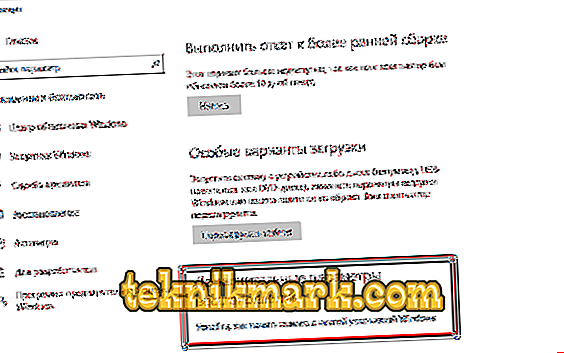
- Clique em “Getting Started” e siga os passos mais simples que o bot embutido irá recomendar.
Se você selecionou “Retornar PC ao seu estado original”, faça o seguinte:
- Mais uma vez, clique na engrenagem no menu Iniciar.
- Abra "Atualizar e Segurança" - "Restaurar" - "Retornar ao seu estado original".

- Você será imediatamente perguntado se deseja salvar os dados - indique que sim e continue seguindo os prompts.
Agora vamos reinstalar o Windows 7 sem perder dados:
- Insira o disco de inicialização ou a unidade flash USB - será melhor se o novo Windows for posterior ao antigo, caso contrário poderão surgir problemas.
- Nós não começamos imediatamente da unidade flash - ligamos o computador, como de costume, abra o "Computador" e expanda o conteúdo da mídia removível.
- Encontre o ícone Setup.exe e clique duas vezes nele com o botão esquerdo e selecione "Instalar".
- Agora deixamos esta janela em paz e vamos em "Painel de Controle" - "Centro de Suporte" - "Restaurar" - "Opções Avançadas".

- Aqui escolhemos como base para a restauração do nosso pen drive.
- Isso será seguido por arquivamento e várias reinicializações, download de atualizações (é melhor não pular) e, finalmente, seremos solicitados a indicar o tipo apropriado de instalação. Selecione "Atualizar" para não perder dados.
Assim, tudo estará à sua disposição, incluindo aplicativos instalados e marcadores nos navegadores.
Como salvar arquivos da área de trabalho
Os métodos são justos e iguais, ambos para o Windows 10 e 7. São os seguintes:
- Você pode inserir uma unidade flash USB, criar uma pasta nela "Desktop" e arrastar tudo o que você vê no "Desktop" lá.
- Para não esquecer de nada e para não perder, você pode fazer o contrário: insira uma unidade flash USB, abra "Computador" - "Drive C" - "Usuários" - "Your_user_name" -Desktop e transferir a última pasta para a unidade.
Como salvar arquivos da unidade C
Agora vamos falar sobre a situação desagradável quando você gostaria de reinstalar o Windows 7 com segurança de dados, mas o sistema já está tão danificado que você não tem acesso às suas funções. Nesse caso, você ainda pode salvar as informações armazenadas na unidade C e, em seguida, instalar silenciosamente um novo Windows. Então, aqui estão duas maneiras:
- Se você sabe um pouco sobre o dispositivo físico do seu PC, você pode remover o disco rígido e inseri-lo em outro computador e, em seguida, copiar tudo o que está lá.
- Se você não pode desmantelar o disco rígido, então você precisa baixar um registro de inicialização especial para o sistema de recuperação de desastres. Tal pacote é oferecido por desenvolvedores de antivírus, por exemplo, Dr. Web (distribuído gratuitamente no site oficial). A distribuição é lançada através do BSVV e oferece, entre outras coisas, limpeza de vírus. O único inconveniente para aqueles que trabalharam apenas no Windows é que a interface do Linux se desdobrará diante de você. Não se preocupe: basta pressionar Ctrl + Alt + T imediatamente e digitar o comando na janela que aparece: locate win. O sistema irá encontrar uma pasta com o Windows, abri-lo e copiar tudo o que você precisa para uma mídia separada.
O que fazer antes de reinstalar o Windows
Agora você sabe como reinstalar o Windows em qualquer estado, sem perder dados. Resumindo o artigo, gostaria de formular brevemente o procedimento antes do procedimento:
- Salve todos os arquivos na seção "Desktop" e na seção "Bibliotecas".
- Certifique-se de não perder as chaves de licença de programas importantes.
- Arquive e salve seus drivers de hardware para que você não precise procurá-los na Internet.
- Conecte-se à Internet através de uma conexão local ou Wi-Fi para evitar falhas. Se você estiver usando um modem USB, configure sua conexão automática - durante o processo de reinstalação, o sistema será reinicializado e você não poderá estabelecer a conexão manualmente.